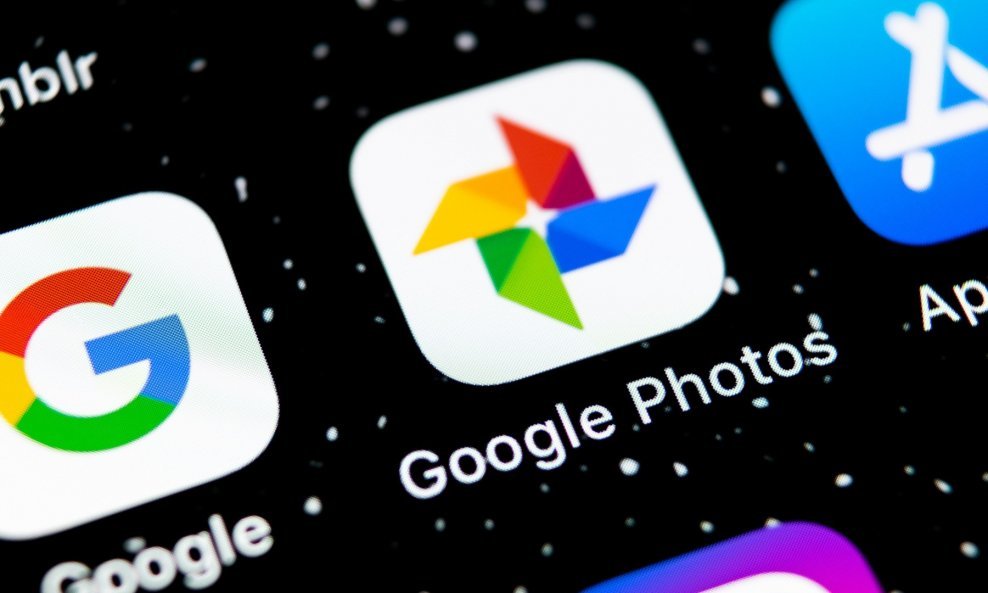Prošla su vremena u kojima nismo morali razmišljati o tome hoćemo li imati dovoljno memorije za fotografije i videozapise na Googleovom servisu u računalnom oblaku. Doznajte kako obaviti veliko čišćenje
Servis Google Photos više ne nudi neograničenu količinu memorije za pohranu. Zbog toga je važno znati kako njime upravljati i osigurati da uvijek na raspolaganju imate dovoljno prostora za svoje fotografije.
Evo nekoliko savjeta i preporuka kako to možete učiniti.
1) Koriste Storage Saver
Sve fotografije koje ste prenijeli na Photos u izvornoj kvaliteti ulaze u izračun vaše kvote za pohranu. Možete brzo osloboditi prostor ako na sve fotografije primijenite značajku Storage Saver putem web aplikacije Google Photos.
- Otvorite web stranicu Google Photos na računalu.
- Kliknite sličicu Settings u gornjem desnom kutu u blizini fotografije vašeg profila.
- Provjerite je li odabran Storage saver za pohranu i kliknite Manage storage.
- Pomaknite stranicu prema dolje do Recover storage, kliknite Learn more.
- Označite okvir u skočnom prozoru i potvrdite klikom na Compress existing photos and videos.
Vaše će fotografije visoke razlučivosti biti srezane na 16 MP, a videozapisi na 1080 p.
Google primjenjuje laganu kompresiju na svim slikama i videozapisima kako bi uštedio prostor, ali vjerojatno nećete primijetiti gubitak u kvaliteti.
Imajte na umu kako ćete tijekom ovog postupka izgubiti titlove u videozapisima.
Ako želite sačuvati slike i video u izvornoj rezoluciji, možete ih prije no što ih izložite kompresiji prebaciti u arhivu na drugom mediju.
2) Isključite sigurnosnu kopiju (backup) fotografija za WhatsApp i druge uređaje
Onemogućite sigurnosnu kopiju fotografija za WhatsApp i ostale mape uređaja Google Photos može automatski sigurnosno kopirati fotografije i videozapise s WhatsAppa, Instagrama i drugih mapa na vašem uređaju.
Iako je dobro imati takvu kopiju na raspolaganju, one također zauzimaju prostor za pohranu.
Ako na WhatsAppu primate puno toga što ne vrijedi sačuvati ili ne želite da se vaše objave na Instagramu sigurnosno kopira, možete isključiti izradu tih sigurnosnih kopija i uštedjeti na prostoru.
Na uređaju s operativnim sustavom Android otvorite aplikaciju Google Photos i kucnite dodirnite fotografiju profila u gornjem desnom kutu.
Odaberite Photos settings. Zatim otvorite Back up pa Back up device folders, pa isključite sve mape čije sigurnosne kopije ne želite.
S iPhoneom nije tako jednostavno, ali postoji zaobilazno rješenje.
Otvorite WhatsApp i onemogućite automatsko preuzimanje medija. Tako se slike i medijske datoteke neće sinkronizirati s Google Photos.
3) Izbrišite nepodržane videozapise
Google Photos podržava sigurnosnu kopiju širokog spektra fotografija i video formata. Oni uključuju sirove datoteke s odabranih kamera tvrtki Canon, Sony i Nikon, videozapise u formatu .mkv...
Ipak, moguće je kako ćete naletjeti na formate koje ta platforma ne podržava. Ti videozapisi svejedno će zauzimati memoriju, pa je najbolje izbrisati ih.
- Otvorite web stranicu Google Photos na računalu.
- Kliknite sličicu Settings u gornjem desnom kutu u blizini fotografije vašeg profila.
- Na stranici Settings vidjet ćete Unsupported videos. Kliknite View.
- Na popisu će biti svi nepodržani videozapisi. Odaberite sve datoteke i nastavite kako biste ih izbrisali.
- Obavezno ispraznite smeće kako biste se trajno riješili tih datoteka.
4) Uklonite snimke zaslona (screenshot)
Ako sigurnosno kopirate snimke zaslona uređaja na Google Photos, povremeno brisanje tih snimki svakako je dobra ideja, naročito ako vam više nisu potrebne.
Otvorite Google Photos, u tražilicu unesite upit snimke zaslona ili screenshots. Obrišite one koje više ne trebate.
Alternativno, otvorite Google Photos Settings, Manage storage pa Screenshots.
5) Ispraznite smeće
Svaka fotografija ili videozapis koji izbrišete s Google Photos nalazi se u smeću do 60 dana.
Kapacitet te digitalne kante za smeće je do 1,5 gigabajta. Ako je puna, a vi želite nastaviti s brisanjem, najprije ju ispraznite.
6) Promijenite veličinu fotografija prije učitavanja
Ako pravite sigurnosnu kopiju fotografija snimljenih DSLR -om na Google Photosu, trebate im promijeniti veličinu prije učitavanja tako što ćete im smanjiti razlučivost.
Također možete komprimirati video ili upotrijebiti drugi format kako biste potencijalno smanjili veličinu datoteke.
7) Izbrišite datoteke s Google Drivea i Gmaila
Svaka datoteka ili dokument koji sigurnosno kopirate na Google Drive također se ubrajaju u vašu kvotu za pohranu korisničkog računa pri Googleu.
Stoga do ekstra slobodnog prostora možete doći i brisanjem suvišnih datoteka s Drivea i iz Gmaila.
Datoteke također možete prenijeti sa svog primarnog korisničkog računa na sekundarni račun bez ponovnog učitavanja i pritom uštedjeti prostor, piše Make Use Of.
Što se Gmaila tiče, možete krenuti s brisanjem stare e-pošte s velikim privitcima i potom krenuti dalje redom slijedeći ove upute.
Tportal je i na WhatsAppu
Želite dobivati najvažnije vijesti dana na WhatsApp: Zapratite tportalov kanal ovdje i kliknite 'Prati'.